图片转换器怎么添加图片水印
2022-10-17 09:32:40作者:极光下载站
图片转换器软件是一款专门用来处理图片的软件,我们可以使用这款软件选择自己需要的图片格式进行转换,此外,你还可以对图片添加图片水印和文字水印,这里小编来详细说说怎么添加图片水印的具体操作方法,添加图片水印的话需要将转换格式的图片添加到软件中,然后选择自己需要转换的图片的格式,之后在添加水印的页面下选择图片水印,之后在电脑中将自己需要的图片导入进行来作为图片水印,并且你可以给图片水印设置透明度以及显示的位置等,下方是关于如何使用图片转换器软件添加图片水印的具体操作方法,快来和小编一起看看吧。
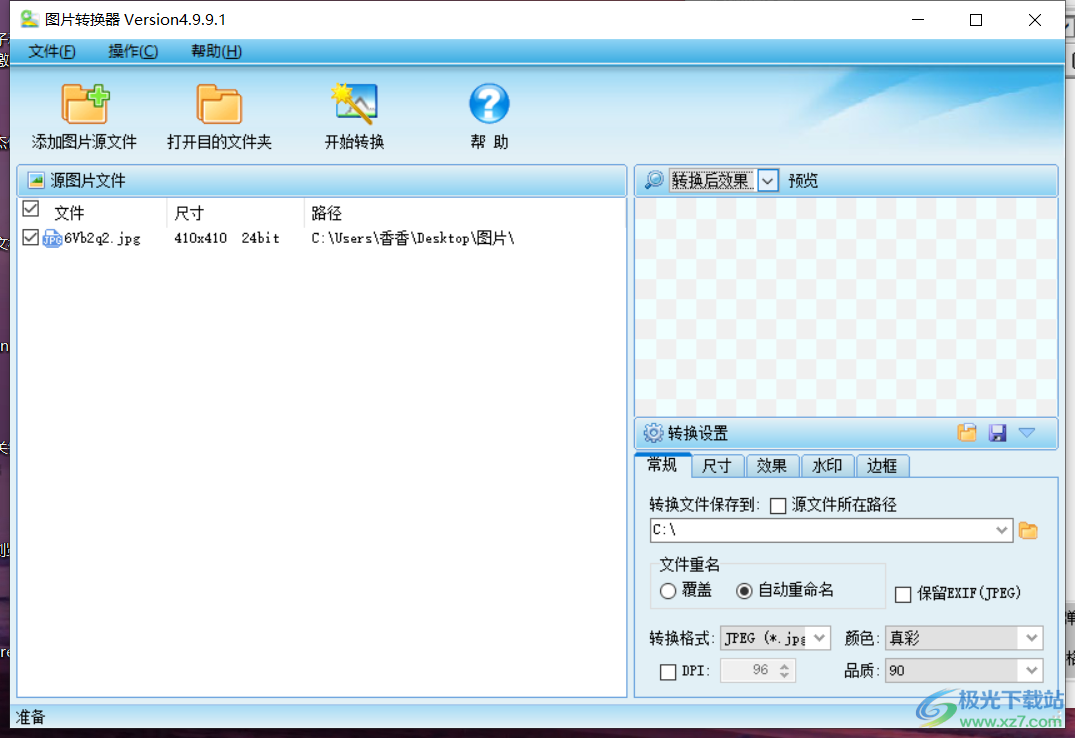
方法步骤
1.将软件打开之后用鼠标点击一下左上角的【添加图片源文件】,将需要转换的图片添加进来。
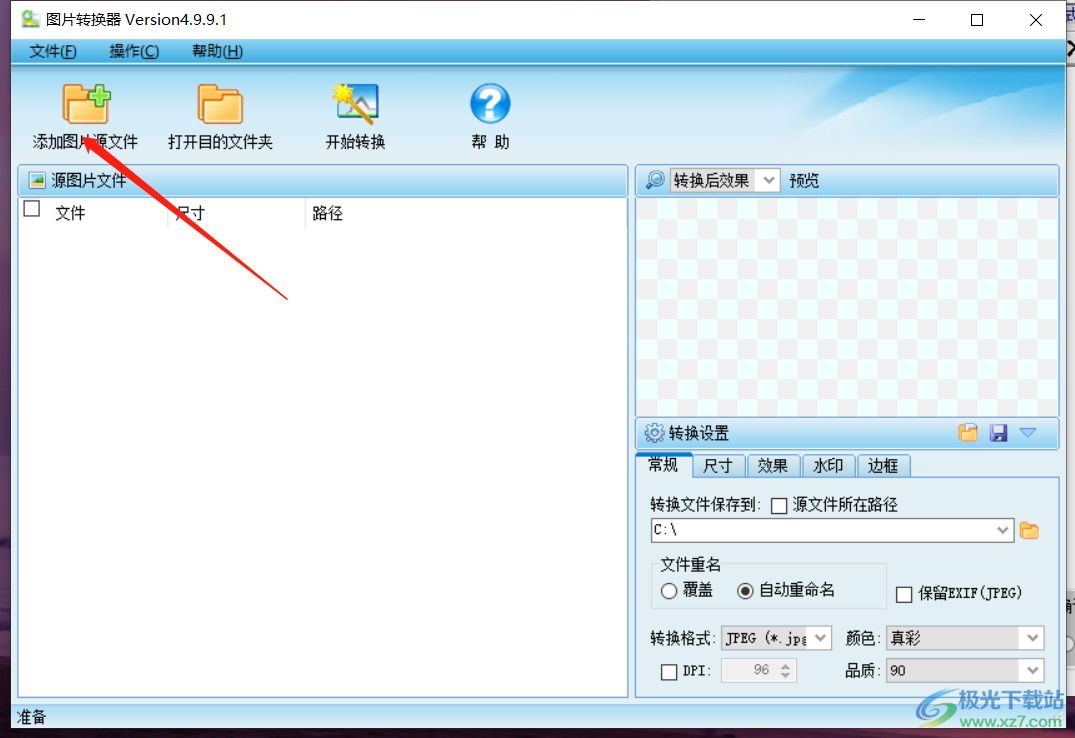
2.添加进来之后,在右下角将【转换格式】点击打开,选择自己需要的图片格式。
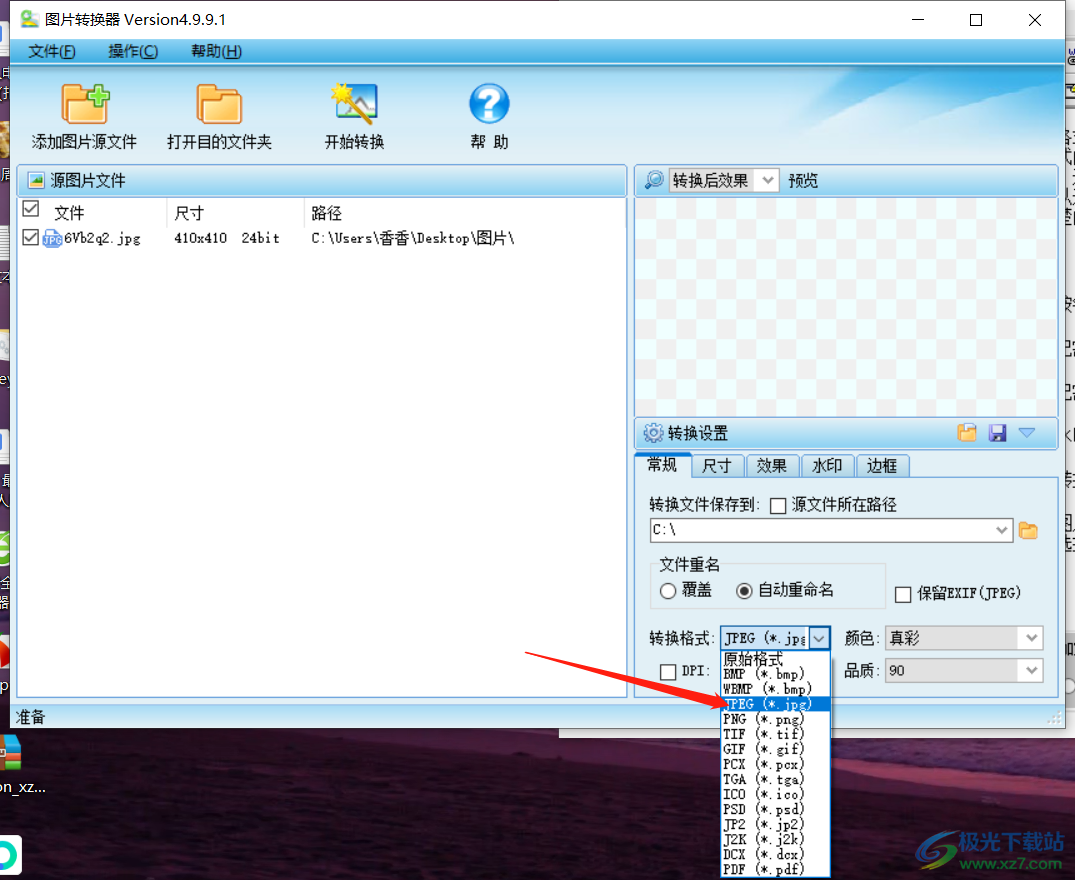
3.然后将鼠标移动到【水印】选项卡那里点击一下,并点击下方的图片水印。
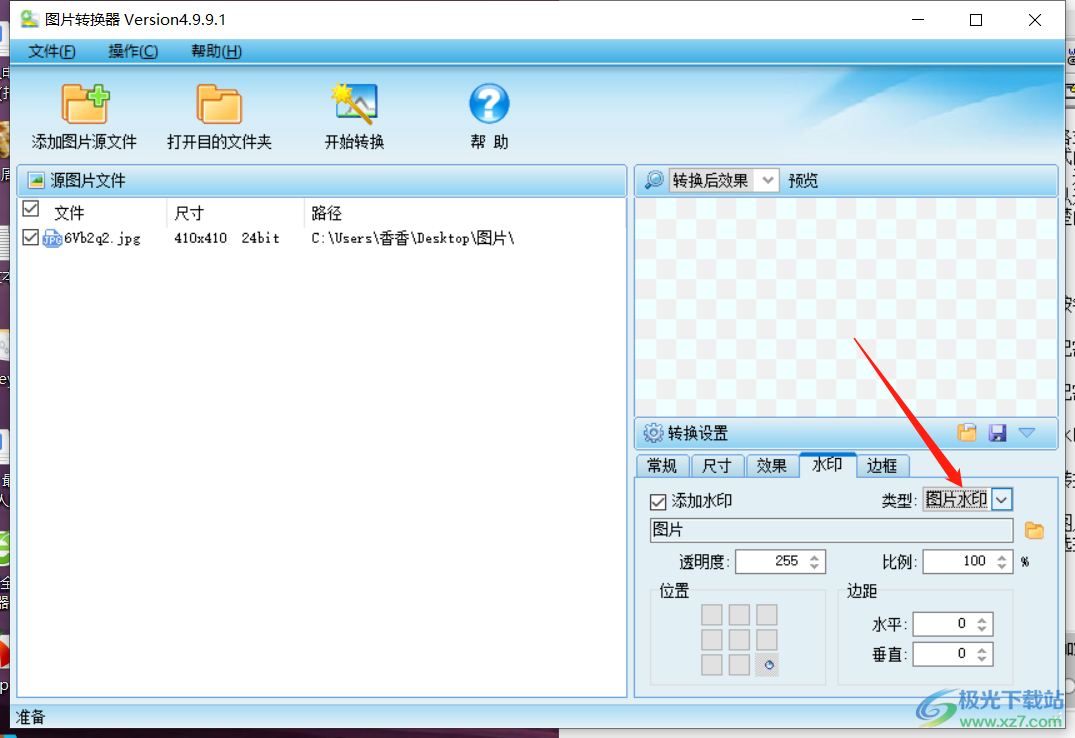
4.然后我们需要添加一张自己喜欢的图片作为水印,那么就需要点击文件图标,在打开的窗口中选择一张自己需要的图标,然后点击【打开】按钮即可。
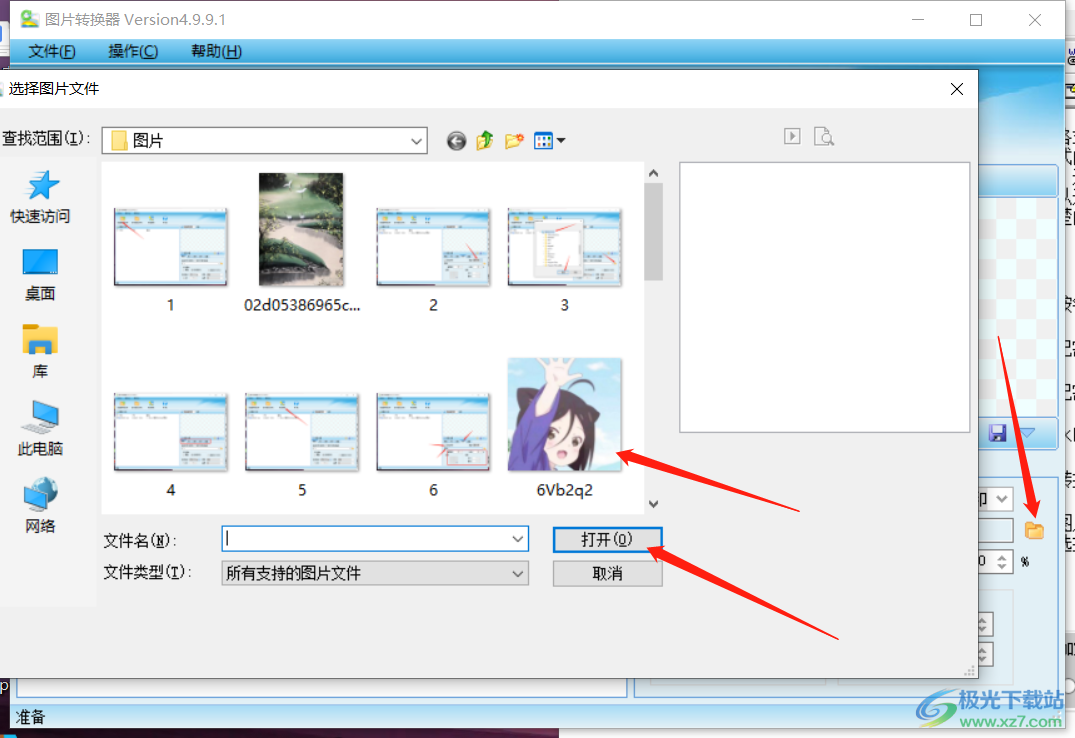
5.设置图片水印之后,你可以根据自己的需要设置一下【透明度】和【比例】。
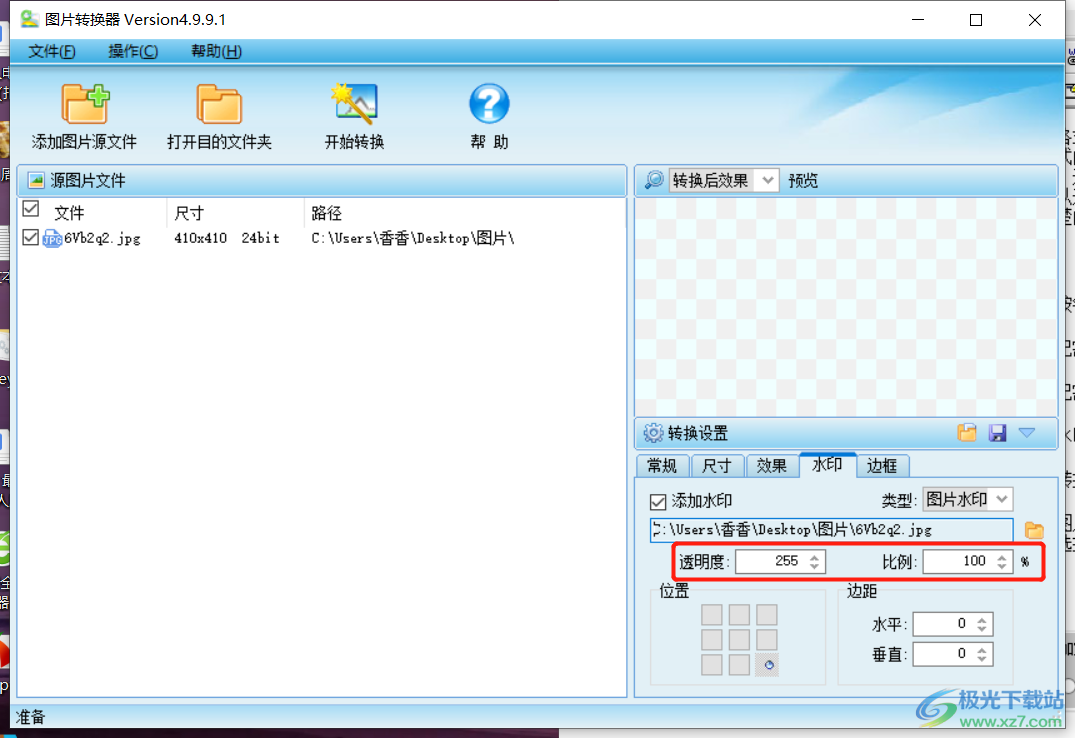
6.接着在下方的【位置】那里点击自己需要显示水印的位置,然后在【边距】那里可以设置水印的【垂直】和【水印】位置,之后点击【开始转换】按钮即可转换。
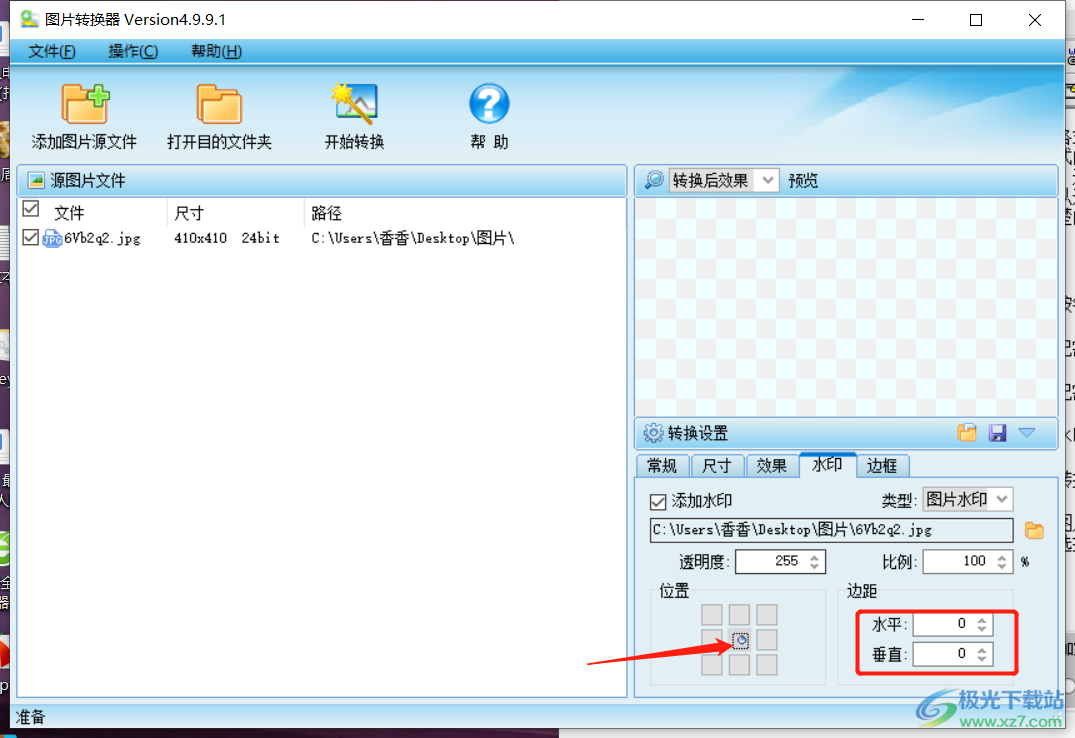
使用图片转换器软件可以轻松的帮助我们将图片格式进行转换,并且你可以在图片中添加自己喜欢的图片作为水印,添加的方法很简单,需要的话可以试试。
